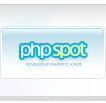1. Firefoxを拡張します。
webshot-XUL をクリックしてインストールしてください。
インストール後、再起動すると以下のように拡張メニューがインストールされています。
これは右クリックメニューにも追加されています。(Alt+X のショートカットキーも付いています)
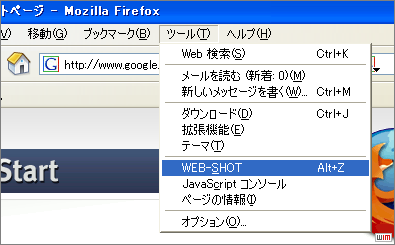
現時点ではまだサムネイル作成用のプログラムがインストールされていませんので、
2. サムネイル作成用プログラムをダウンロードします。
サムネイル作成用プログラム
これを c:\ws のようにディレクトリを作ってそこにおいてください。
c:\ws\webshot_firefox.zip
このファイルを解凍すると、
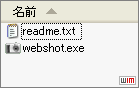
のように2つのファイルが作成されます。
webshot.exe をダブルクリックして自分のアカウントの設定をしておきます。
送信先URL, ユーザID,パスワードを押して、「設定を行う」ボタンを押す。
送信先には設置したサーバスクリプトのURLを入力します。
次に、1でインストールしたwebshot-XULに、↑のファイル(webshot.exe)をどこに置いたかを教えてあげないといけないので、
その設定をします。
3. Firefox拡張の設定
ツール→拡張機能 をクリックします。

すると、以下の画面が出ます。

↑「WEBSHOT」をダブルクリックしてください。
すると、以下の画面が出ます。

「参照」ボタンを押すと、ディレクトリ指定ウィンドウが出ますので、2 で webshot.exe を設置したディレクトリを指定してOKボタンを押します。
これでインストールは完了です。
お疲れ様です。
ブックマークしたいページに来たら、
- ツールメニューから「webshotに登録」をクリックする
- 右クリックから「webshotに登録」をクリックする
- Alt+Xキーを押す